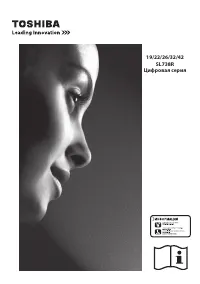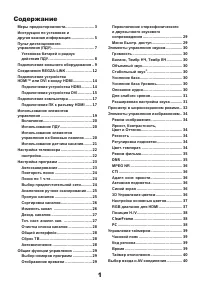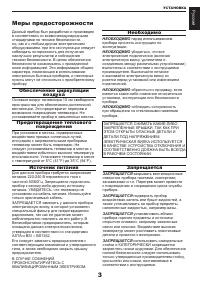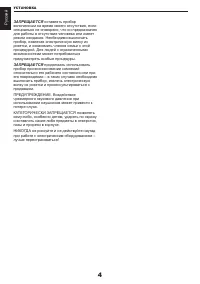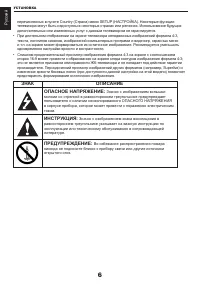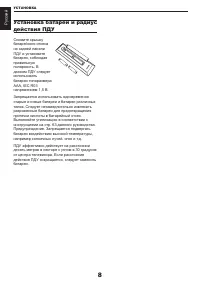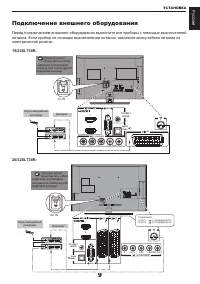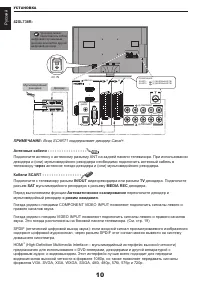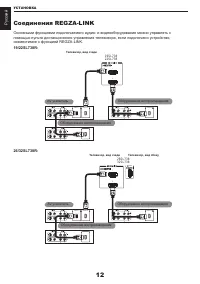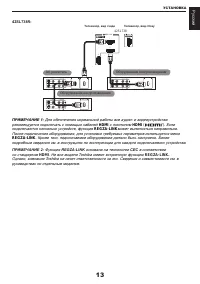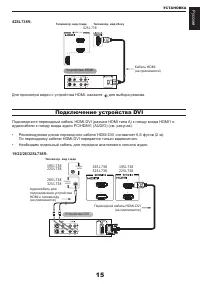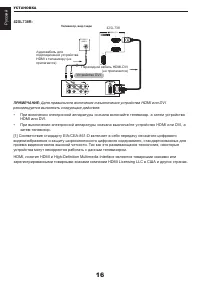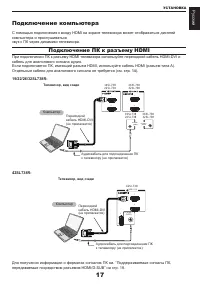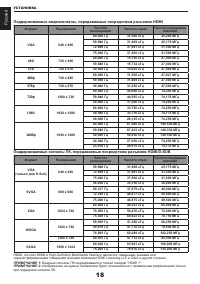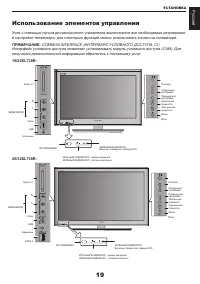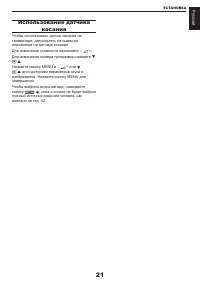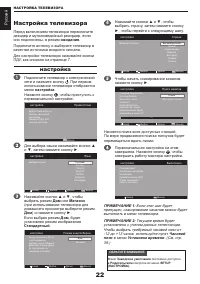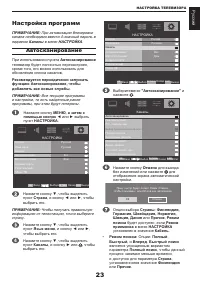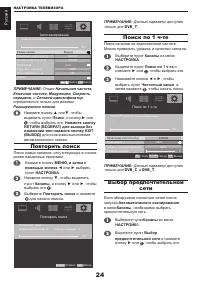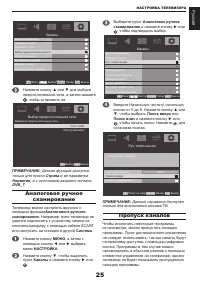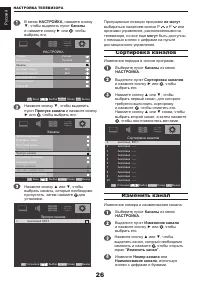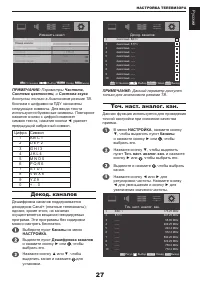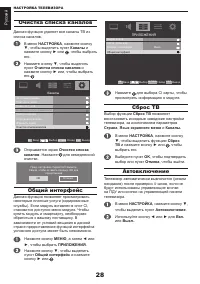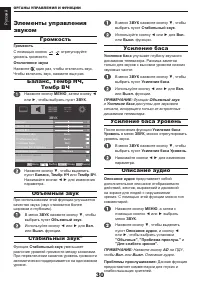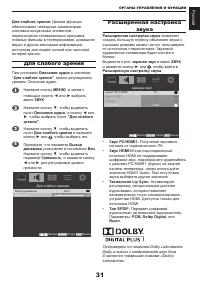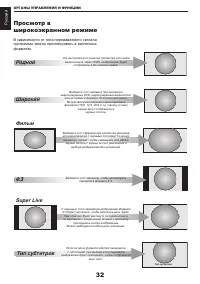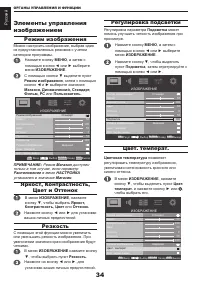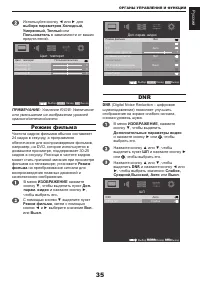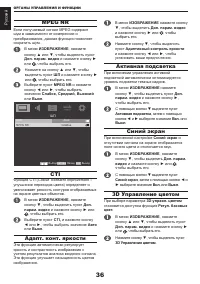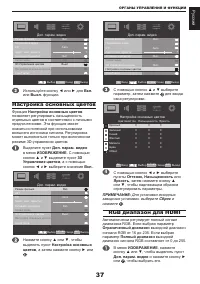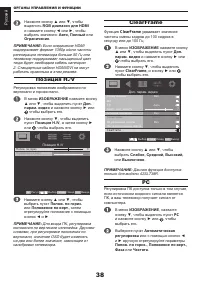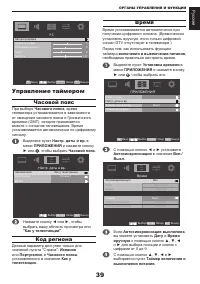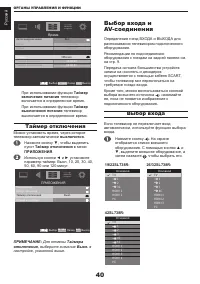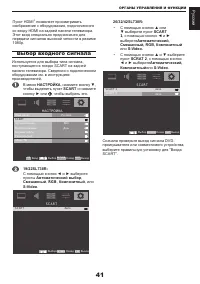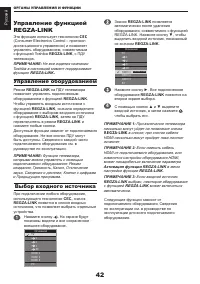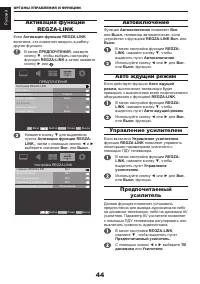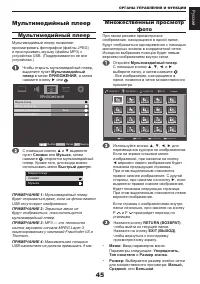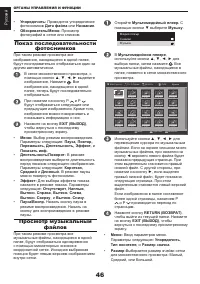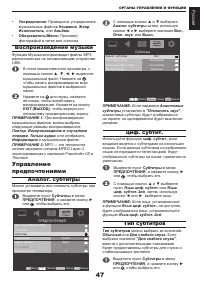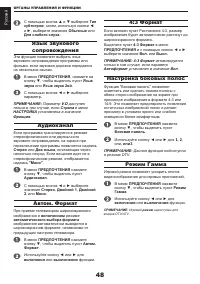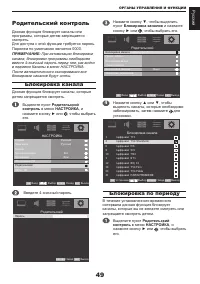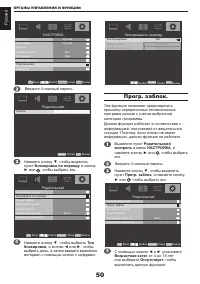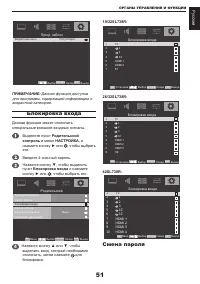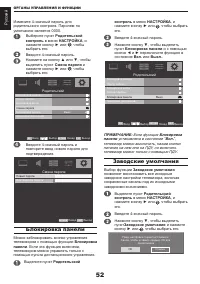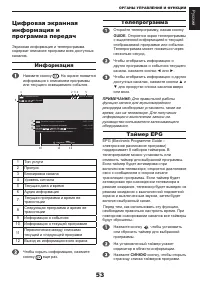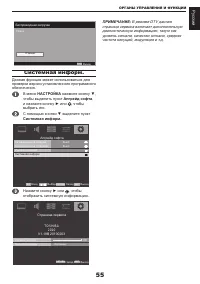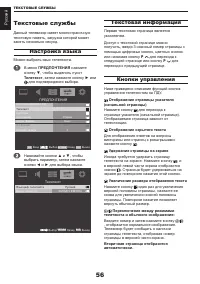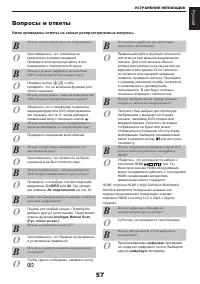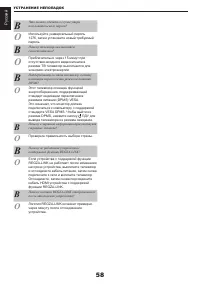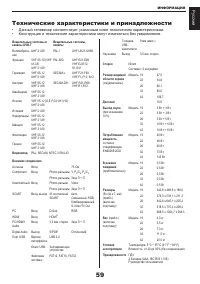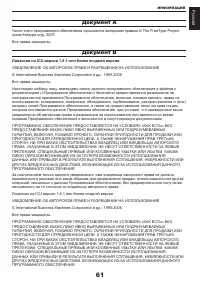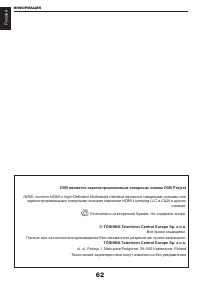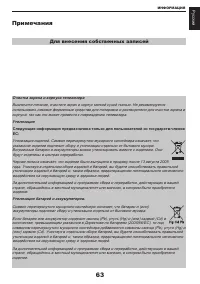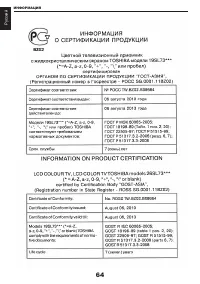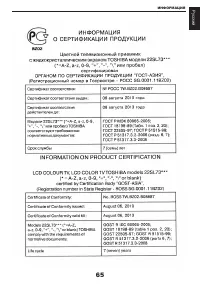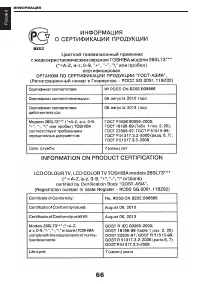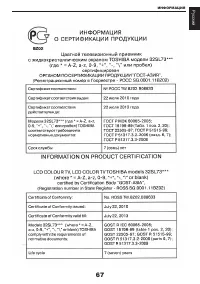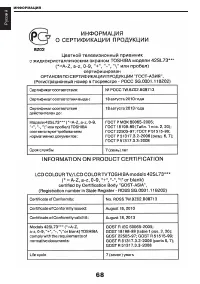Телевизоры Toshiba 22SL738R - инструкция пользователя по применению, эксплуатации и установке на русском языке. Мы надеемся, она поможет вам решить возникшие у вас вопросы при эксплуатации техники.
Если остались вопросы, задайте их в комментариях после инструкции.
"Загружаем инструкцию", означает, что нужно подождать пока файл загрузится и можно будет его читать онлайн. Некоторые инструкции очень большие и время их появления зависит от вашей скорости интернета.
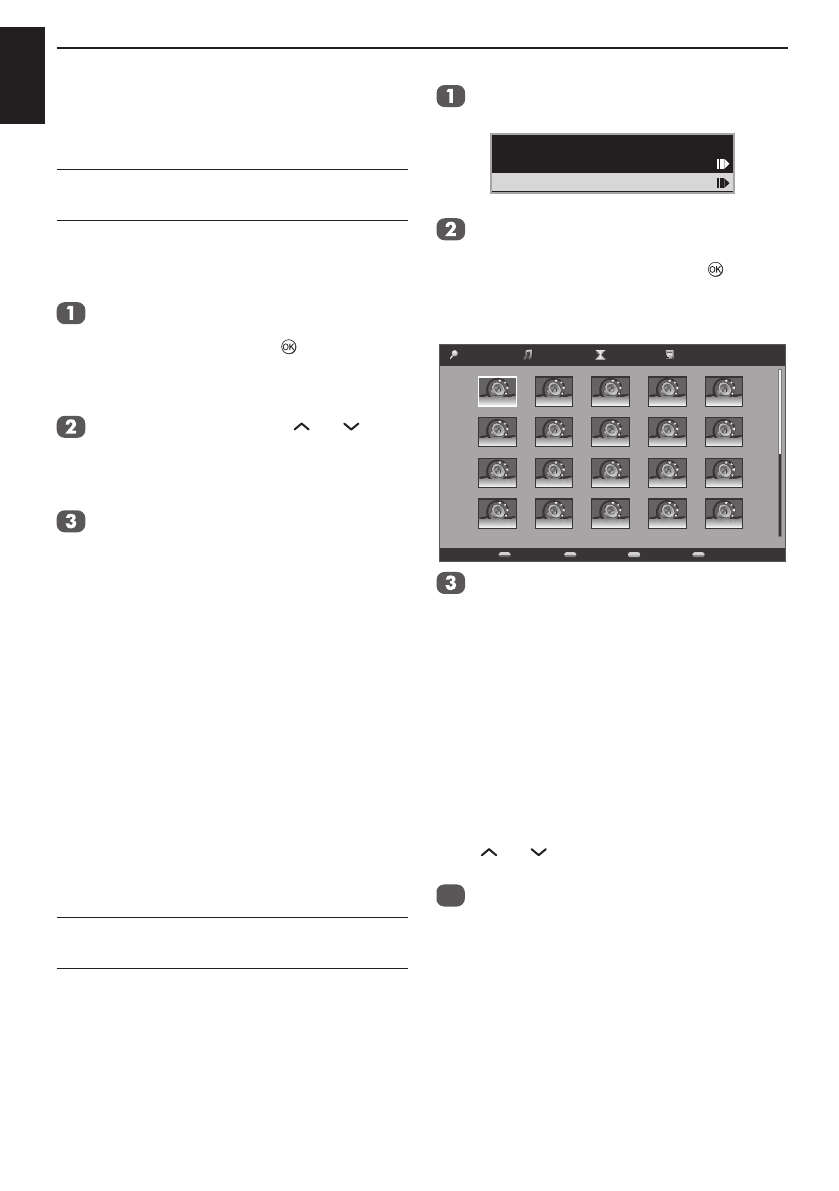
Ру
сский
46
ОРГАНЫ УПРАВЛЕНИЯ И ФУНКЦИИ
•
Упорядочить:
Проводится упорядочение
фотоснимков
Дата файла
или
Название
.
•
Обозреватель/Меню:
Просмотр
фотографий в сетке или списком.
Показ последовательности
фотоснимков
При таком режиме просмотра все
изображения, находящиеся в одной папке,
будут последовательно отображаться один за
другим автоматически.
В сетке множественного просмотра, с
помощью кнопок ▲, ▼, ◄, ► выделите
изображение. Нажмите . Все
изображения, находящиеся в одной
папке, теперь будут последовательно
отображаться.
При нажатии на кнопку P и P
будут отображаться следующие или
предыдущие изображения. Кроме того,
изображения можно поворачивать и
показывать информацию о них.
Нажмите на кнопку
EXIT (ВЫХОД)
,
чтобы вернуться к последнему
просмотренному экрану.
•
Меню:
Выбор режима воспроизведения.
Параметры следующие:
Пауза, Повтор,
Перемешать, Длительность, Эффект,
и
Показать инф.
•
Длительность/Поворот:
В режиме
воспроизведения выберите длительность
перед показом следующего изображения.
Параметры следующие:
Короткая,
Средний
и
Длинный
. В режиме паузы
можно повернуть фотоснимок.
•
Эффект:
Для выбора эффекта показа
нажмите в режиме показа. Параметры
следующие:
Отсутствует
,
Наплыв
,
Вытесн. Справа
,
Вытесн. Слева
,
Вытесн. Сверху
, и
Вытесн. Снизу
.
•
Пауза/Воспр.
Нажать кнопку пауза в
режиме воспроизведения. Нажать на
кнопку для воспроизведения в режиме
паузы.
Просмотр музыкальный
файлов
При таком режиме просмотра все
музыкальные файлы, находящиеся в одной
папке, будут отображаться одновременно
с помощью миниатюрных эскизов в
координатной сетке. Исходная выбранная
позиция будет левым верхнем изображением
внутри сетки.
Откройте
Мультимедийный плеер.
С
помощью кнопки ▼ выберите
Музыку
.
Медия плеър
Снимки
Музыка
В
Мультимедийном плеере
,
используйте кнопки ▲, ▼, ◄, ► для
выбора папки, затем нажмите . Все
музыкальные файлы, находящиеся в
папке, появятся в сетке множественного
просмотра.
Музыка
Alan.Parsons...
01 - A Dream...
00:04:14
01/02
01 - A Dr ...
01 - A Dr ...
01 - A Dr ...
01 - A Dr ...
01 - A Dr ...
01 - A Dr ...
01 - A Dr ...
01 - A Dr ...
01 - A Dr ...
01 - A Dr ...
01 - A Dr ...
01 - A Dr ...
01 - A Dr ...
01 - A Dr ...
01 - A Dr ...
01 - A Dr ...
01 - A Dr ...
01 - A Dr ...
01 - A Dr ...
01 - A Dr ...
Размер
Упорядочение
Обозреватель
Меню
Используйте кнопки ▲, ▼, ◄, ► для
перемещения курсора по музыкальным
файлам. Если на экране слишком много
музыкальных файлов, при нажатии на
кнопку ◄ верхнего левого файла будет
показана предыдущая страница. При
этом выделенным становится правый
нижний файл. С другой стороны, при
нажатии на кнопку ►, если выделен
правый нижний файл, будет показана
следующая страница. При этом
выделенным становится левый верхний
файл.
Если изображения в папке составляют
более одной страницы, нажатием P
и P производится переход по
страницам.
4
Нажмите кнопку
RETURN (ВОЗВРАТ)
,
чтобы выйти из текущей папки. Нажмите
на кнопку
EXIT (ВЫХОД)
, чтобы
вернуться к последнему просмотренному
экрану.
•
Меню:
Ввод параметров меню.
Параметры следующие:
Упорядочить
,
Тип носителя
,
и
Размер значка
.
•
Размер:
Выбирается размер ячейки сетки
для множественного просмотра: Малый,
Средний, или Большой.